1. Démarrer une session « Connecter à l’ordinateur » dans Proloquo2Go
- Allez dans Options*
 situé dans la barre d'outils inférieure.
situé dans la barre d'outils inférieure. - Allez dans Sauvegarde.
- Sélectionnez « Connecter à l’ordinateur ».
Grâce à la fonctionnalité « Connecter à l’ordinateur », vous pouvez transférer vers Proloquo2Go, sur votre appareil, un fichier de sauvegarde Proloquo2Go que vous avez enregistré sur votre ordinateur. Vous pouvez alors restaurer la sauvegarde dans Proloquo2Go.
 situé dans la barre d'outils inférieure.
situé dans la barre d'outils inférieure.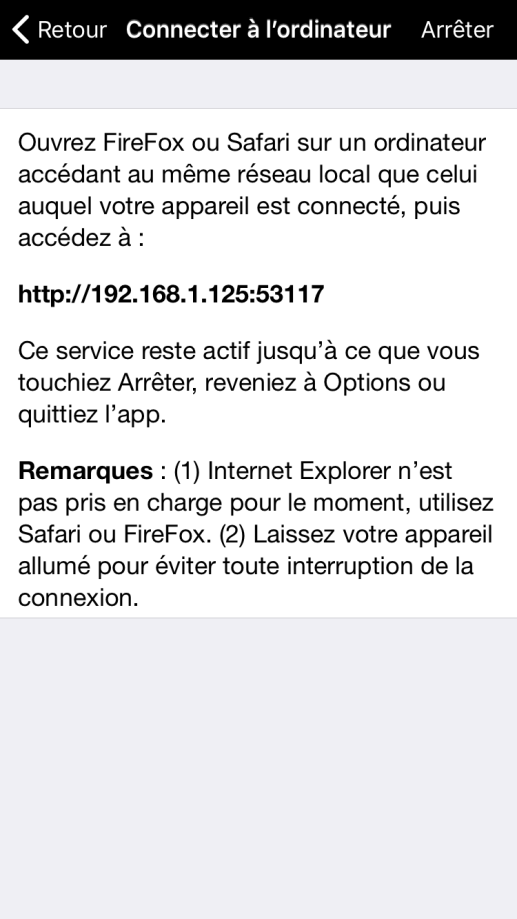
Une adresse composée d'une suite de chiffres s'affiche. Vous devez laisser Proloquo2Go ouvert en laissant cette adresse affichée jusqu'à ce que vous ayez enregistré la sauvegarde. Si votre appareil se met en veille pendant l'opération, la connexion sera interrompue et vous devrez reprendre la procédure depuis le début.
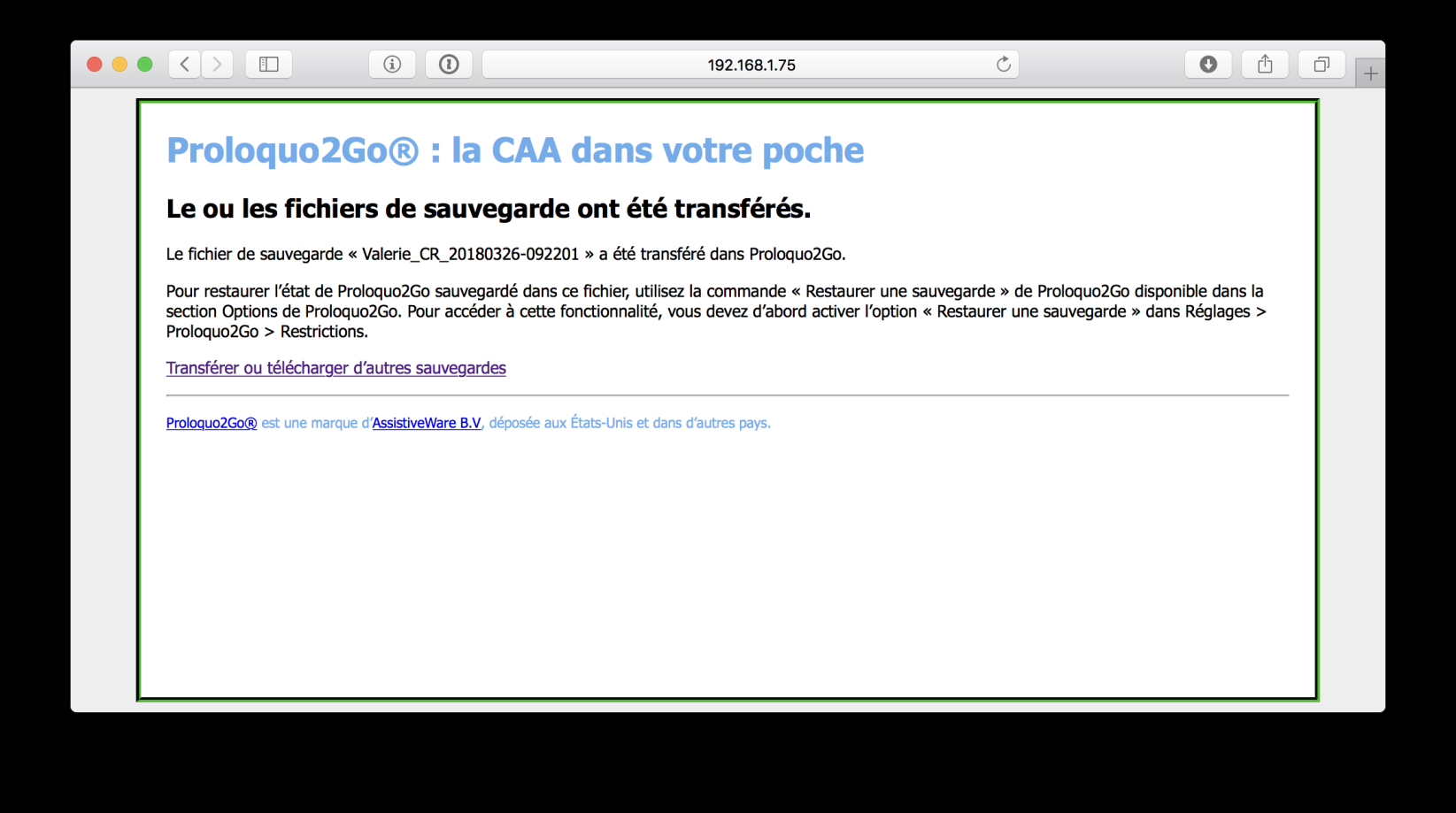
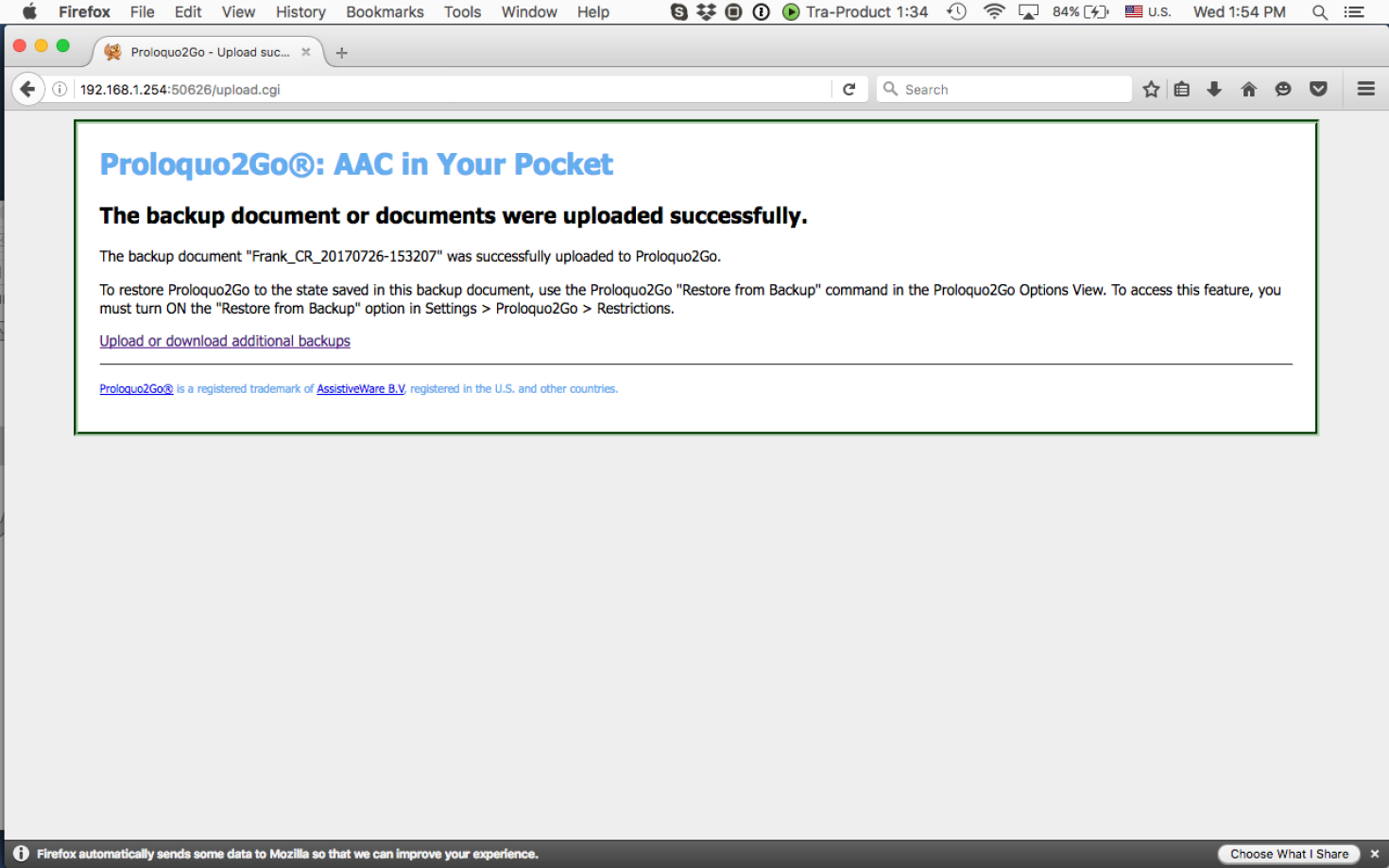
Le fichier peut maintenant être restauré dans Proloquo2Go.
*Sur iPhone et iPod touch, vous trouverez le bouton Options dans le menu local Outils à gauche de la barre d'outils inférieure.